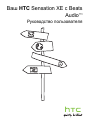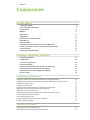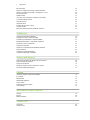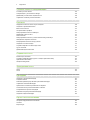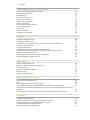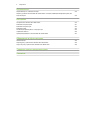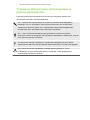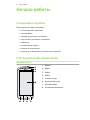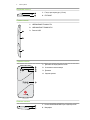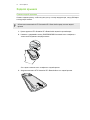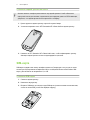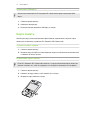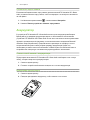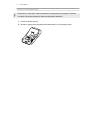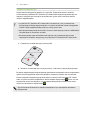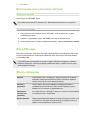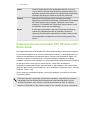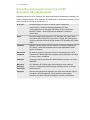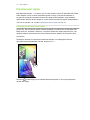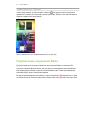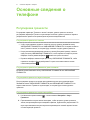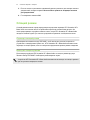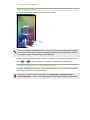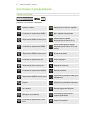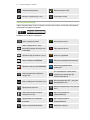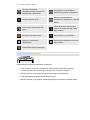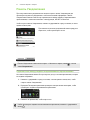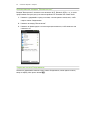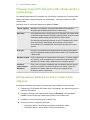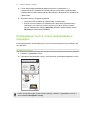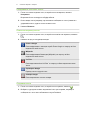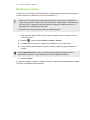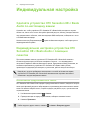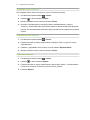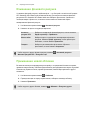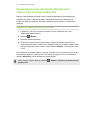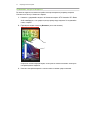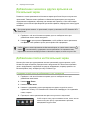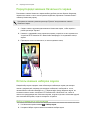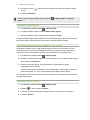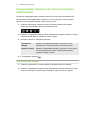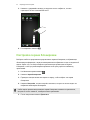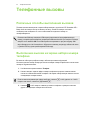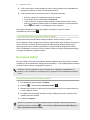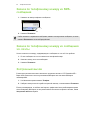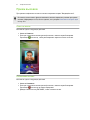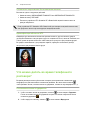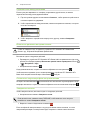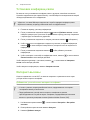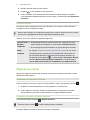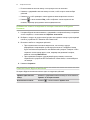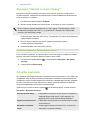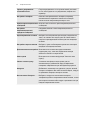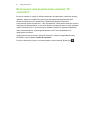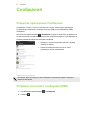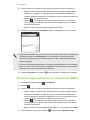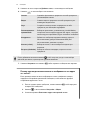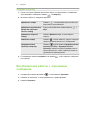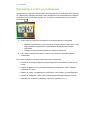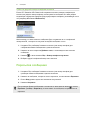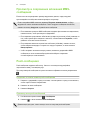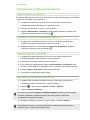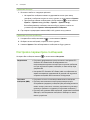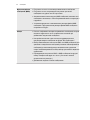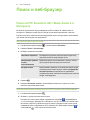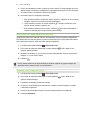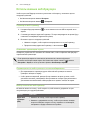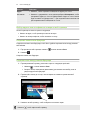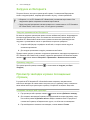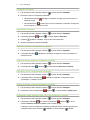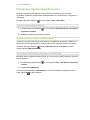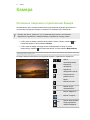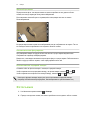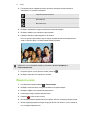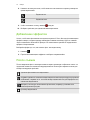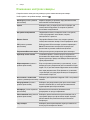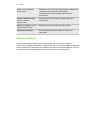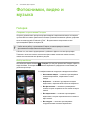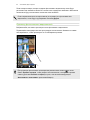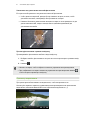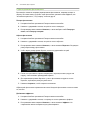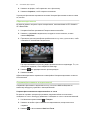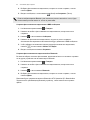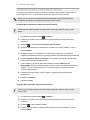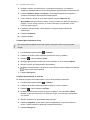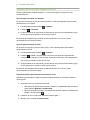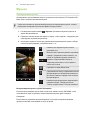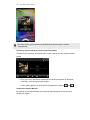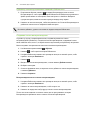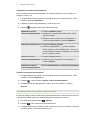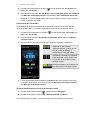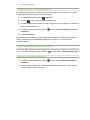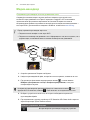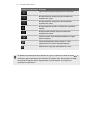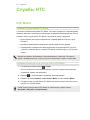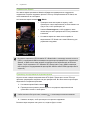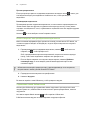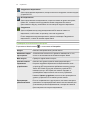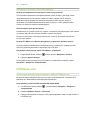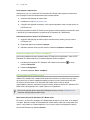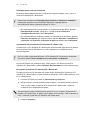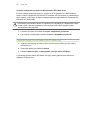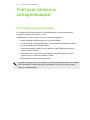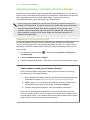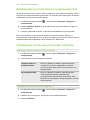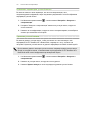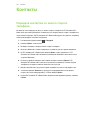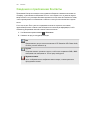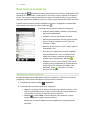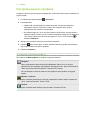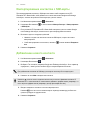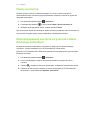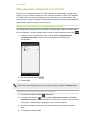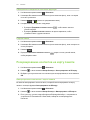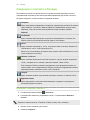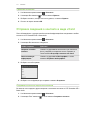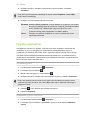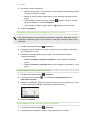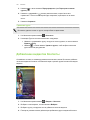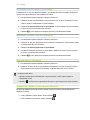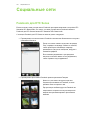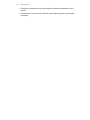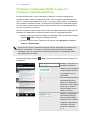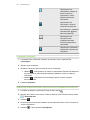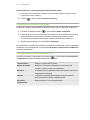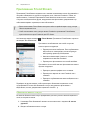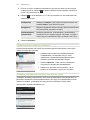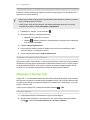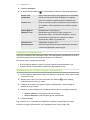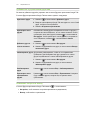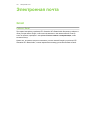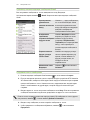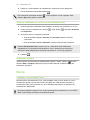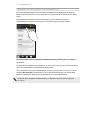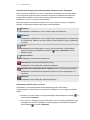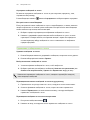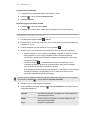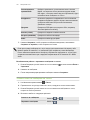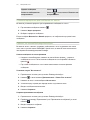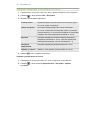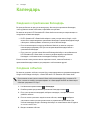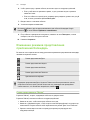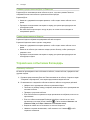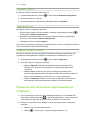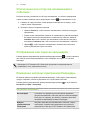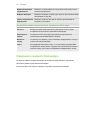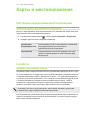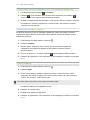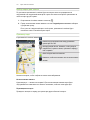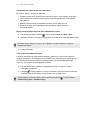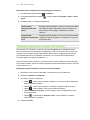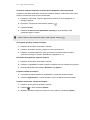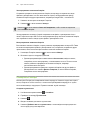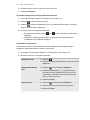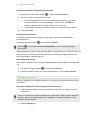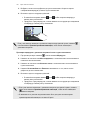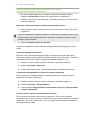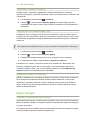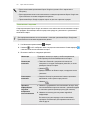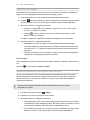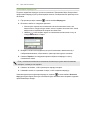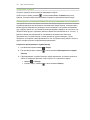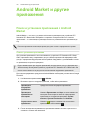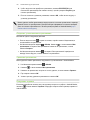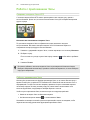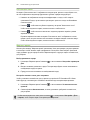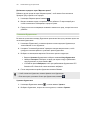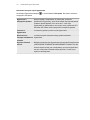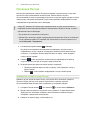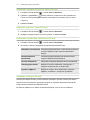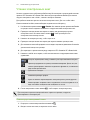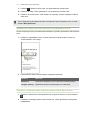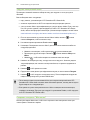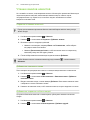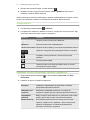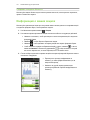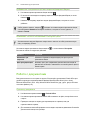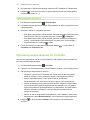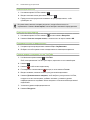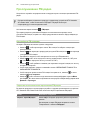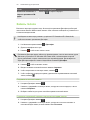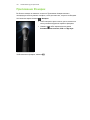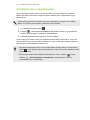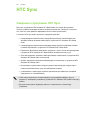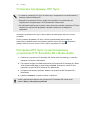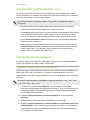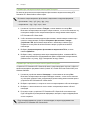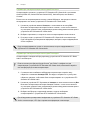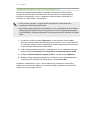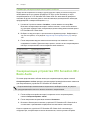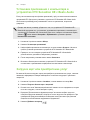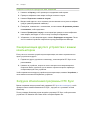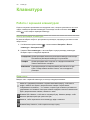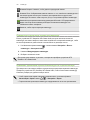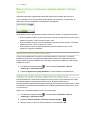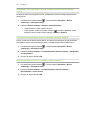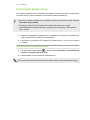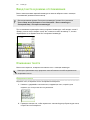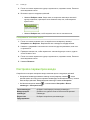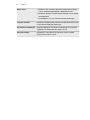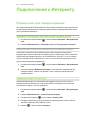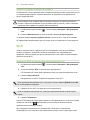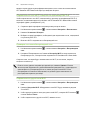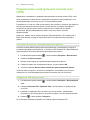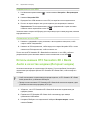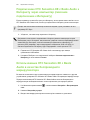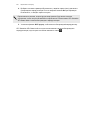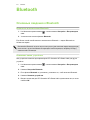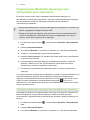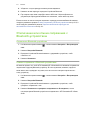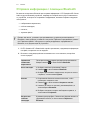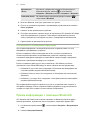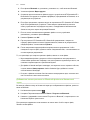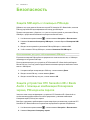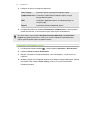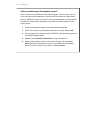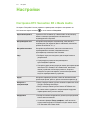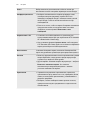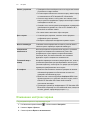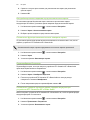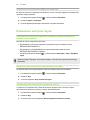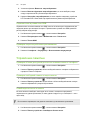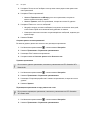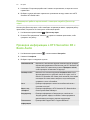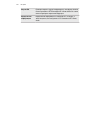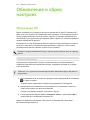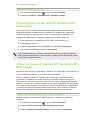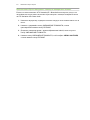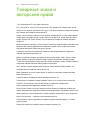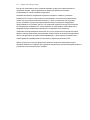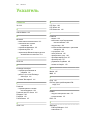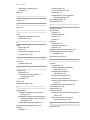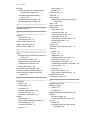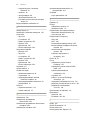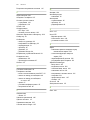Ваш HTC Sensation XE с Beats
Audio™
Руководство
пользователя

Содержание
Начало работы
Содержимое коробки 8
HTC Sensation XE с Beats Audio 8
Задняя крышка 10
SIM-карта 11
Карта памяти 12
Аккумулятор 13
Включение и выключение питания 16
Ввод PIN-кода 16
Жесты пальцами 16
Первоначальная настройка HTC Sensation XE с Beats Audio 17
Способы получения контактов в HTC Sensation XE с Beats Audio 18
Начальный экран 19
Подключение наушников Beats 20
Основные сведения о телефоне
Регулировка громкости 21
Спящий режим 22
Состояние и уведомления 24
Панель Уведомления 27
Подключение HTC Sensation XE с Beats Audio к компьютеру 29
Копирование файлов на карту памяти или обратно 29
Копирование текста, поиск информации и передача 30
Вывод на печать 32
Индивидуальная настройка
Сделайте устройство HTC Sensation XE с Beats Audio по-настоящему вашим 33
Индивидуальная настройка устройства HTC Sensation XE с Beats Audio с помощью сюжетов 33
Изменение фонового рисунка 35
Применение новой обложки 35
Индивидуальная настройка Начального экрана при помощи виджетов 36
Добавление значков и других ярлыков на Начальный экран 38
Добавление папок на Начальный экран 38
Переупорядочивание или удаление виджетов и значков на Начальном экране 39
Переупорядочивание Начального экрана 40
Использование наборов звуков 40
Переупорядочивание или скрытие вкладок приложений 42
Настройка экрана блокировки 43
Телефонные вызовы
Различные способы выполнения вызовов 44
Выполнение вызова на экране набора номера телефона 44
2 Содержание

Быстрый набор 45
Звонок по телефонному номеру из SMS-сообщения 46
Звонок по телефонному номеру из сообщения эл. почты 46
Экстренный вызов 46
Прием вызовов 47
Что можно делать во время телефонного разговора? 48
Установка конференц-связи 50
Интернет-вызовы 50
Журнал вызовов 51
Функция "Звонок в свою страну" 53
Службы вызовов 53
Включение или выключение режима "В самолёте" 55
Сообщения
Открытие приложения Сообщения 56
Отправка текстового сообщения (SMS) 56
Отправка мультимедийного сообщения (MMS) 57
Возобновление работы с черновиком сообщения 59
Просмотр и ответ на сообщение 60
Пересылка сообщения 61
Просмотр и сохранение вложений MMS-сообщения 62
Push-сообщения 62
Управление сообщениями бесед 63
Настройка параметров сообщений 64
Поиск и веб-браузер
Поиск в HTC Sensation XE с Beats Audio и в Интернете 66
Использование веб-браузера 68
Загрузка из Интернета 70
Просмотр закладок и ранее посещенных страниц 70
Настройка параметров браузера 72
Камера
Основные сведения о приложении Камера 73
Фотосъемка 74
Видеосъемка 75
Добавление эффектов 76
После съемки 76
Изменение настроек камеры 77
Сцены камеры 78
Фотоснимки, видео и музыка
Галерея 79
Музыка 88
Медиа-менеджер 94
Службы HTC
HTC Watch 96
HTCSense.com 100
3 Содержание

Учетные записи и синхронизация
О сетевых учетных записях 104
Синхронизация с учетной записью Google 105
Добавление учетной записи социальной сети 106
Управление сетевыми учетными записями 106
Контакты
Передача контактов со своего старого телефона 108
Сведения о приложении Контакты 109
Ваш список контактов 110
Настройка вашего профиля 111
Импортирование контактов с SIM-карты 112
Добавление нового контакта 112
Поиск контактов 113
Импортирование контакта из учетной записи Exchange ActiveSync 113
Объединение сведений о контактах 114
Резервирование контактов на карту памяти 115
Сведения о контакте и беседы 116
Отправка сведений о контакте в виде vCard 117
Группы контактов 118
Добавление виджетов Контакты 120
Социальные сети
Facebook для HTC Sense 122
Отправка сообщений Twitter в дороге с помощью приложения Peep 124
Приложение Friend Stream 127
Общение в Google Talk 129
Электронная почта
Gmail 132
Почта 134
Календарь
Сведения о приложении Календарь 143
Создание события 143
Изменение режимов представления приложения Календарь 144
Управление событиями Календарь 145
Принятие или отклонение приглашения на собрание 146
Отключение или отсрочка напоминаний о событиях 147
Отображение или скрытие календарей 147
Изменение настроек приложения Календарь 147
Сведения о виджете Календарь 148
Карты и местоположение
Настройки определения местоположения 149
Locations 149
Карты Google 160
4 Содержание

Android Market и другие приложения
Поиск и установка приложений с Android Market 165
Работа с приложением Часы 167
Проверка Погода 171
Чтение электронных книг 173
Чтение каналов новостей 176
Информация о ваших акциях 178
Работа с документами 179
Просмотр видеозаписей на YouTube 180
Прослушивание FM-радио 182
Запись голоса 183
Приложение Фонарик 184
Отправка игр и приложений 185
HTC Sync
Сведения о программе HTC Sync 186
Установка программы HTC Sync 187
Настройка HTC Sync на распознавание устройства HTC Sensation XE с Beats Audio 187
Знакомство с рабочей областью 188
Настройка синхронизации 188
Синхронизация устройства HTC Sensation XE с Beats Audio 192
Установка приложения с компьютера в устройство HTC Sensation XE с Beats Audio 193
Загрузка карт или приобретение услуг 193
Синхронизация другого устройства с вашим компьютером 194
Загрузка обновлений программы HTC Sync 194
Клавиатура
Работа с экранной клавиатурой 195
Ввод слов с помощью предиктивного ввода текста 197
Голосовой ввод текста 199
Ввод текста в режиме отслеживания 200
Изменение текста 200
Настройка параметров ввода 201
Подключение к Интернету
Подключение для передачи данных 203
Wi-Fi 204
Подключение к виртуальной частной сети (VPN) 206
Использование HTC Sensation XE с Beats Audio в качестве модема (Интернет-модем) 207
Подключение HTC Sensation XE с Beats Audio к Интернету через компьютер (сквозное подключение к
Интернету
) 208
Использование HTC Sensation XE с Beats Audio в качестве беспроводного маршрутизатора 208
Bluetooth
Основные сведения о Bluetooth 210
Подключение Bluetooth-гарнитуры или автомобильного комплекта 211
Отключение или отмена сопряжения с Bluetooth-устройством 212
Отправка информации с помощью Bluetooth 213
Прием информации с помощью Bluetooth 214
5 Содержание

Безопасность
Защита SIM-карты с помощью PIN-кода 216
Защита устройства HTC Sensation XE с Beats Audio с помощью комбинации блокировки экрана, PIN-
кода или пароля 216
Настройки
Настройка HTC Sensation XE с Beats Audio 219
Изменение настроек экрана 221
Изменение настроек звука 223
Изменение языка 224
Оптимизация времени работы от аккумулятора 224
Управление памятью 225
Проверка информации о HTC Sensation XE с Beats Audio 227
Обновление и сброс настроек
Обновления ПО 229
Перезагрузка устройства HTC Sensation XE с Beats Audio 230
Сброс настроек устройства HTC Sensation XE с Beats Audio 230
Товарные знаки и авторские права
Указатель
6 Содержание

Условные обозначения, используемые в
данном
руководстве
В данном руководстве пользователя мы используем следующие символы для
обозначения полезной и важной информации.
Это — примечание. В примечаниях часто дается дополнительная информация,
например
о том, что произойдет, если вы решите выполнить или не выполнить
определенное действие. Кроме того, в примечаниях представлена информация,
которая может быть применима лишь к некоторым ситуациям.
Это — совет. В советах описываются альтернативные способы выполнения
конкретного этапа или
процедуры либо приводится информация о параметрах, которые
могут оказаться для вас полезными.
Это обозначает важную информацию, которая вам необходима для выполнения
определенной
задачи или для достижения надлежащей работы той или иной функции.
Этот значок обозначает информацию по мерам предосторожности, то есть
информацию
, которую необходимо принять к сведению, чтобы предотвратить
возникновение возможных проблем.
7 Условные обозначения, используемые в данном руководстве

Начало работы
Содержимое
коробки
Внутри коробки вы найдете следующее:
§ HTC Sensation XE с Beats Audio;
§ наушники Beats
™
;
§ аккумулятор (изначально установлен);
§ карта microSD
™
(изначально установлена);
§ USB-кабель;
§ сетевой адаптер питания;
§ Руководство пользователя;
§ Руководство по безопасности и соответствию стандартам.
HTC Sensation XE с Beats Audio
Лицевая панель
1. ДОМОЙ
2. МЕНЮ
3. НАЗАД
4. ПОИСК
5. Сенсорный экран
6. Бесконтактный
датчик
7. Передняя камера
8. Уведомляющий индикатор
8 Начало работы

Верхняя панель
1. Гнездо
для гарнитуры (3,5 мм)
2. ПИТАНИЕ
Левая панель
1. УВЕЛИЧЕНИЕ
ГРОМКОСТИ
2. УМЕНЬШЕНИЕ ГРОМКОСТИ
3. Разъем USB
Задняя панель
1. Двойная светодиодная
вспышка
2. 8-мегапиксельная камера
3. Динамик
4. Задняя крышка
Нижняя панель
1. Кнопка
РАЗБЛОКИРОВКА для задней крышки
2. Микрофон
9 Начало работы

Задняя крышка
Снятие задней крышки
Снимите заднюю крышку, чтобы получить доступ к отсеку аккумулятора, гнезду SIM-карты
и
гнезду карты памяти.
Обязательно выключайте HTC Sensation XE с Beats Audio перед снятием задней
крышки
.
1. Крепко держите HTC Sensation XE с Beats Audio лицевой стороной вверх.
2. Нажмите и удерживайте кнопку РАЗБЛОКИРОВКА в нижней части телефона, а
затем слегка поднимите лицевую панель.
Это отделит нижнюю часть телефона от задней крышки.
3. Аккуратно вытяните
HTC Sensation XE с Beats Audio из его задней крышки.
10 Начало работы

Установка задней крышки на место
Антенны вашего телефона расположены под задней крышкой. Чтобы обеспечить
наилучший
сигнал для вызовов, подключения для передачи данных и GPS-навигации,
убедитесь, что задняя крышка плотно прилегает к телефону.
1. Крепко держите заднюю крышку открытой стороной вверх.
2. Установите верхнюю часть HTC Sensation XE с Beats Audio в заднюю крышку.
3. Нажмите
на HTC Sensation XE с Beats Audio вниз, чтобы зафиксировать крышку.
Фиксация задней крышки на месте подтверждается щелчком.
SIM-карта
SIM-карта содержит ваш номер телефона, данные об операторе и его услугах, а также
используется для хранения телефонной книги и сообщений. Можно использовать SIM-
карты, рассчитанные на напряжение 1,8 и 3 В.
Установка SIM-карты
1. Снимите
заднюю крышку.
2. Извлеките аккумулятор.
3. Вставьте SIM-карту до конца в гнездо SIM-карты (позолоченными контактами вниз,
чтобы ее скошенный уголок был обращен наружу).
11 Начало работы

Извлечение SIM-карты
Обязательно выключайте HTC Sensation XE с Beats Audio перед извлечением SIM-
карты.
1. Снимите
заднюю крышку.
2. Извлеките аккумулятор.
3. Большим пальцем выдвиньте SIM-карту из гнезда.
Карта памяти
Используйте карту памяти для хранения фотоснимков, видеозаписей и музыки. Карта
памяти уже вставлена в устройство HTC Sensation XE с Beats Audio.
Установка карты памяти
1. Снимите
заднюю крышку.
2. Вставьте карту microSD в соответствующее гнездо позолоченными контактами вниз
и нажмите на нее до щелчка.
Извлечение карты памяти
Если HTC Sensation XE с Beats Audio включен, то перед извлечением карты памяти вы
должны
отключить ее, чтобы не повредить и не испортить записанные на ней файлы.
1. Снимите заднюю крышку.
2. Нажмите на карту памяти, чтобы извлечь ее из гнезда.
3. Выдвиньте карту памяти из гнезда.
12 Начало работы

Отключение карты памяти
Если вам необходимо извлечь карту памяти при включенном HTC Sensation XE с Beats
Audio
, сначала отключите карту памяти, чтобы не повредить и не испортить записанные
на ней файлы.
1. На Начальном экране нажмите
, а затем нажмите Настройка.
2. Нажмите Память устройства > Извлечь
карту памяти.
Аккумулятор
В устройстве HTC Sensation XE с Beats Audio используется аккумуляторная батарея.
Время работы до разрядки аккумулятора зависит от интенсивности использования
устройства HTC Sensation XE с Beats Audio. В том числе это касается используемых вами
функций и принадлежностей (например, постоянно включенное соединение Bluetooth
®
повышает энергопотребление). Продолжительные разговоры по телефону и частое
использование Интернета также ускоряют разрядку аккумулятора. Кроме того,
необходимо учитывать свое местоположение: слабый сигнал сети мобильной связи и
экстремальные температуры заставляют аккумулятор работать интенсивнее.
Снятие тонкой пленки с аккумулятора
Перед первым включением HTC Sensation XE с Beats Audio необходимо снять тонкую
пленку,
которая находится под аккумулятором.
1. Снимите заднюю крышку.
2. Потяните за край тонкой пленки и вытащите ее из отсека аккумулятора.
Извлечение аккумулятора
1. Снимите
заднюю крышку.
2. Пальцем приподнимите аккумулятор, чтобы извлечь его из отсека.
13 Начало работы

Установка аккумулятора
Пожалуйста, используйте только оригинальные аккумуляторы, входящие в комплект
поставки
, или рекомендованные нами альтернативные варианты.
1. Снимите заднюю крышку.
2. Вставьте аккумулятор медными контактами вперед в отсек аккумулятора.
14 Начало работы

Зарядка аккумулятора
Первоначально аккумулятор заряжен не полностью. Перед включением и началом
использования устройства HTC Sensation XE
с Beats Audio аккумулятор рекомендуется
зарядить. Аккумуляторы некоторых типов работают лучше после нескольких циклов
полного заряда/разряда.
§ Устройство
HTC Sensation XE с Beats Audio поставляется с уже установленным
аккумулятором. Между аккумулятором и его отсеком вставлена тонкая изолирующая
пленка. Перед зарядкой аккумулятора эту пленку нужно снять.
§ Для зарядки аккумулятора используйте только сетевой адаптер питания и USB-кабель
синхронизации из комплекта поставки.
§ Во время зарядки через автомобильный адаптер или сетевой адаптер питания
запрещается извлекать аккумулятор из устройства HTC Sensation XE с Beats Audio.
1. Подключите сетевой адаптер к разъему USB.
2. Вставьте
сетевой адаптер в сетевую розетку, чтобы начать зарядку аккумулятора.
Во время зарядки аккумулятора индикатор уведомления непрерывно светится оранжевым
цветом. Когда аккумулятор полностью зарядится, индикатор изменит цвет на зеленый.
Если вы заряжаете аккумулятор при включенном устройстве HTC Sensation XE с Beats
Audio, в строке состояния отображается значок зарядки аккумулятора
. После того как
аккумулятор
полностью зарядится, значок зарядки аккумулятора изменится на значок
полностью заряженного аккумулятора
.
Для обеспечения безопасности зарядка прекращается при чрезмерном нагревании
аккумулятора
.
15 Начало работы

Включение и выключение питания
Включение
питания
Нажмите кнопку ПИТАНИЕ. Легко.
При первом включении HTC Sensation XE с Beats Audio вам придется его настроить.
Отключение питания
1. Если дисплей погас, нажмите кнопку ПИТАНИЕ, чтобы включить его, а затем
разблокируйте экран.
2. Нажмите и удерживайте кнопку ПИТАНИЕ в течение нескольких секунд.
3. Когда появится меню "Схемы управления питанием", нажмите Отключить питание.
Ввод PIN-кода
Большинство SIM-карт защищены PIN-кодом (персональный идентификационный номер),
который предоставляется оператором мобильной связи. При запросе PIN-кода введите
его и нажмите OK.
Если PIN-код ввести неправильно три раза подряд, SIM-карта блокируется. Никаких
проблем. Обратитесь к вашему оператору мобильной связи и узнайте PUK-код (ключ
разблокировки PIN-кода).
Жесты пальцами
Нажатие Чтобы ввести текст с клавиатуры, выбрать элементы на экране,
например значки приложений и настроек, или нажать экранные
кнопки, используйте легкое нажатие пальцем.
Нажатие и
удержание
Чтобы открыть доступные варианты выбора для элемента
(например, для контакта или ссылки на веб-странице), просто
нажмите на этот элемент и удерживайте его.
Проведение
пальцем или
сдвигание
Это значит быстро "протащить" палец, не отпуская, поперек экрана
по горизонтали или по вертикали.
Перетаскивание Перед перетаскиванием нажмите пальцем на нужный элемент и не
отпускайте его. Во время перетаскивания не отрывайте палец от
экрана, пока не дойдете до нужного места.
16 Начало работы

Рывки Рывки по экрану аналогичны проведению пальцем, но в этом
случае
двигать пальцем нужно быстрыми легкими рывками. Это
движение пальцем всегда делается в вертикальном направлении,
например при прокрутке списка контактов или сообщений.
Поворот Для большинства экранов можно автоматически менять
ориентацию с
книжной на альбомную, поворачивая HTC Sensation
XE с Beats Audio в нужную сторону. При вводе текста можно
повернуть HTC Sensation XE с Beats Audio горизонтально, чтобы
использовать более крупную клавиатуру.
Щипки В некоторых приложениях, таких как Галерея или веб-браузер,
сдвигая или
раздвигая два пальца (например, большой и
указательный) щипковыми движениями на экране, можно делать
просматриваемое изображение или веб-страницу крупнее или
мельче.
Первоначальная настройка HTC Sensation XE с
Beats Audio
При
первом включении HTC Sensation XE с Beats Audio вам будет предложено настроить
его. Вы можете выбрать язык, способ подключения к Интернету, а также разрешить или
запретить автоматическое определение вашего текущего местоположения. Кроме того,
если у вас остались личные контакты и события календаря, сохраненные в старом
телефоне, вы можете легко передать их в HTC Sensation XE с Beats Audio через Bluetooth.
Не забудьте войти в свою учетную запись Google
®
, чтобы иметь возможность
использовать приложения Google, такие как Gmail
™
и Android Market
™
. Вы также можете
настроить другие ваши учетные записи эл. почты и любимых социальных сетей, таких как
Facebook
®
, Twitter
™
и др.
Просто следуйте указаниям на экране, и вы быстро приведете устройство в состояние
готовности к работе.
Некоторые функции, требующие подключения к Интернету, например услуги на базе
информации
о местоположении и автоматическая синхронизация ваших учетных
записей в Интернете, могут повлечь за собой дополнительную плату за передачу
данных. Не беспокойтесь. Вы сможете включить или отключить их позже в настройках.
17 Начало работы

Способы получения контактов в HTC
Sensation XE
с Beats Audio
Добавлять контакты в HTC Sensation XE с Beats Audio можно несколькими способами. Вы
можете синхронизировать HTC Sensation XE с Beats Audio с контактами из вашей учетной
записи Google, компьютером, Facebook и т. д.
HTC Sync
™
Синхронизируйте контакты со своего старого телефона с
компьютером
, а затем с помощью программы HTC Sync
синхронизируйте HTC Sensation XE с Beats Audio с контактами
Microsoft
®
Outlook
®
, Outlook Express или Windows
®
Contacts на
компьютере.
Gmail Контакты Google импортируются в HTC Sensation XE с Beats Audio
после выполнения входа
в учетную запись Google. Вы также можете
создать несколько контактов Google прямо в HTC Sensation XE с Beats
Audio.
Facebook Войдите в свою учетную запись Facebook с помощью Facebook для
HTC Sense, чтобы импортировать
контактную информацию своих
друзей с Facebook.
Контакты в
телефоне
Вы можете создать и сохранить контакты непосредственно в HTC
Sensation XE с Beats Audio
либо передать в него имеющиеся контакты
из своего старого телефона.
SIM-карта Скопируйте в HTC Sensation XE с Beats Audio все контакты со своей
SIM-карты
.
Microsoft
Exchange
ActiveSync
®
HTC Sensation XE с Beats Audio синхронизирует ваши рабочие
контакты
с сервера Microsoft Exchange ActiveSync Server на вашем
рабочем месте.
Передать Используйте приложение Передать для переноса из вашего старого
телефона
в HTC Sensation XE с Beats Audio не только ваших
контактов, но также событий календаря и текстовых сообщений.
18 Начало работы

Начальный экран
Ваш Начальный
экран — это место, где вы сами создаете свой HTC Sensation XE с Beats
Audio. Виджет погоды и часов показывает время и погоду в том местоположении, в
котором вы находитесь в данный момент. Вы также можете добавить свои любимые
приложения, ярлыки, папки и виджеты, чтобы они были всегда под рукой. Информацию о
том, как это сделать, см. в главе Индивидуальная настройка на стр. 33.
Расширенный Начальный экран
После того, как вы начнете делать больше операций с устройством HTC Sensation XE с
Beats Audio
, вы, возможно, заметите, что одного Начального экрана недостаточно. Нет
проблем. Можно использовать до шести дополнительных экранов. Этого должно быть
достаточно.
Проведите пальцем по горизонтали влево или вправо, и вы обнаружите больше
пространства для добавления значков, виджетов и т. п.
Нажмите , чтобы вернуться на главный Начальный экран (то есть на центральный
начальный
экран).
19 Начало работы

Режим просмотра "Прыжок"
Чтобы сразу перейти на нужный экран, нажмите или сдвиньте пальцы щипковым
движением на экране для
перехода в режим просмотра "Прыжок". Все семь Начальных
экранов отобразятся в виде эскизов.
Просто нажмите на тот, который вам нужен, и вы уже там.
Подключение наушников Beats
Для улучшения
качества звука подключите свои наушники Beats от компании HTC.
Стильные наушники Beats позволят вам еще больше наслаждаться прослушиванием.
Благодаря предустановкам студийного качества Beats Audio
™
ваша мультимедийная
коллекция будет звучать наилучшим образом.
Во время воспроизведения музыкального трека значок Beats
отображается в строке
состояния
. Когда вы смотрите видеозапись, Beats Audio также улучшает качество звука.
20 Начало работы
Страница загружается ...
Страница загружается ...
Страница загружается ...
Страница загружается ...
Страница загружается ...
Страница загружается ...
Страница загружается ...
Страница загружается ...
Страница загружается ...
Страница загружается ...
Страница загружается ...
Страница загружается ...
Страница загружается ...
Страница загружается ...
Страница загружается ...
Страница загружается ...
Страница загружается ...
Страница загружается ...
Страница загружается ...
Страница загружается ...
Страница загружается ...
Страница загружается ...
Страница загружается ...
Страница загружается ...
Страница загружается ...
Страница загружается ...
Страница загружается ...
Страница загружается ...
Страница загружается ...
Страница загружается ...
Страница загружается ...
Страница загружается ...
Страница загружается ...
Страница загружается ...
Страница загружается ...
Страница загружается ...
Страница загружается ...
Страница загружается ...
Страница загружается ...
Страница загружается ...
Страница загружается ...
Страница загружается ...
Страница загружается ...
Страница загружается ...
Страница загружается ...
Страница загружается ...
Страница загружается ...
Страница загружается ...
Страница загружается ...
Страница загружается ...
Страница загружается ...
Страница загружается ...
Страница загружается ...
Страница загружается ...
Страница загружается ...
Страница загружается ...
Страница загружается ...
Страница загружается ...
Страница загружается ...
Страница загружается ...
Страница загружается ...
Страница загружается ...
Страница загружается ...
Страница загружается ...
Страница загружается ...
Страница загружается ...
Страница загружается ...
Страница загружается ...
Страница загружается ...
Страница загружается ...
Страница загружается ...
Страница загружается ...
Страница загружается ...
Страница загружается ...
Страница загружается ...
Страница загружается ...
Страница загружается ...
Страница загружается ...
Страница загружается ...
Страница загружается ...
Страница загружается ...
Страница загружается ...
Страница загружается ...
Страница загружается ...
Страница загружается ...
Страница загружается ...
Страница загружается ...
Страница загружается ...
Страница загружается ...
Страница загружается ...
Страница загружается ...
Страница загружается ...
Страница загружается ...
Страница загружается ...
Страница загружается ...
Страница загружается ...
Страница загружается ...
Страница загружается ...
Страница загружается ...
Страница загружается ...
Страница загружается ...
Страница загружается ...
Страница загружается ...
Страница загружается ...
Страница загружается ...
Страница загружается ...
Страница загружается ...
Страница загружается ...
Страница загружается ...
Страница загружается ...
Страница загружается ...
Страница загружается ...
Страница загружается ...
Страница загружается ...
Страница загружается ...
Страница загружается ...
Страница загружается ...
Страница загружается ...
Страница загружается ...
Страница загружается ...
Страница загружается ...
Страница загружается ...
Страница загружается ...
Страница загружается ...
Страница загружается ...
Страница загружается ...
Страница загружается ...
Страница загружается ...
Страница загружается ...
Страница загружается ...
Страница загружается ...
Страница загружается ...
Страница загружается ...
Страница загружается ...
Страница загружается ...
Страница загружается ...
Страница загружается ...
Страница загружается ...
Страница загружается ...
Страница загружается ...
Страница загружается ...
Страница загружается ...
Страница загружается ...
Страница загружается ...
Страница загружается ...
Страница загружается ...
Страница загружается ...
Страница загружается ...
Страница загружается ...
Страница загружается ...
Страница загружается ...
Страница загружается ...
Страница загружается ...
Страница загружается ...
Страница загружается ...
Страница загружается ...
Страница загружается ...
Страница загружается ...
Страница загружается ...
Страница загружается ...
Страница загружается ...
Страница загружается ...
Страница загружается ...
Страница загружается ...
Страница загружается ...
Страница загружается ...
Страница загружается ...
Страница загружается ...
Страница загружается ...
Страница загружается ...
Страница загружается ...
Страница загружается ...
Страница загружается ...
Страница загружается ...
Страница загружается ...
Страница загружается ...
Страница загружается ...
Страница загружается ...
Страница загружается ...
Страница загружается ...
Страница загружается ...
Страница загружается ...
Страница загружается ...
Страница загружается ...
Страница загружается ...
Страница загружается ...
Страница загружается ...
Страница загружается ...
Страница загружается ...
Страница загружается ...
Страница загружается ...
Страница загружается ...
Страница загружается ...
Страница загружается ...
Страница загружается ...
Страница загружается ...
Страница загружается ...
Страница загружается ...
Страница загружается ...
Страница загружается ...
Страница загружается ...
Страница загружается ...
Страница загружается ...
Страница загружается ...
Страница загружается ...
Страница загружается ...
Страница загружается ...
Страница загружается ...
Страница загружается ...
Страница загружается ...
Страница загружается ...
Страница загружается ...
Страница загружается ...
Страница загружается ...
Страница загружается ...
Страница загружается ...
Страница загружается ...
Страница загружается ...
-
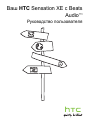 1
1
-
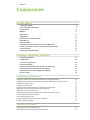 2
2
-
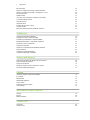 3
3
-
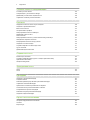 4
4
-
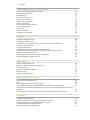 5
5
-
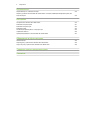 6
6
-
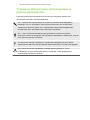 7
7
-
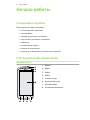 8
8
-
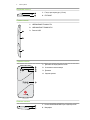 9
9
-
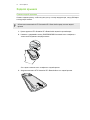 10
10
-
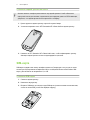 11
11
-
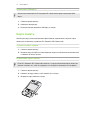 12
12
-
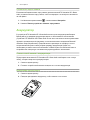 13
13
-
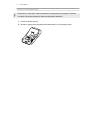 14
14
-
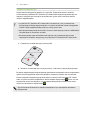 15
15
-
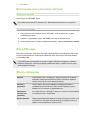 16
16
-
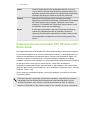 17
17
-
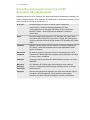 18
18
-
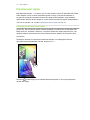 19
19
-
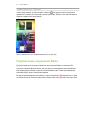 20
20
-
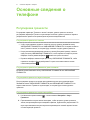 21
21
-
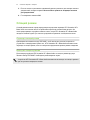 22
22
-
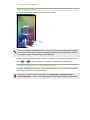 23
23
-
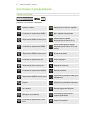 24
24
-
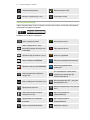 25
25
-
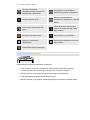 26
26
-
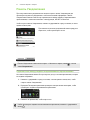 27
27
-
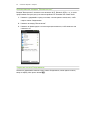 28
28
-
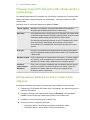 29
29
-
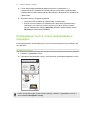 30
30
-
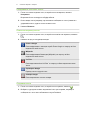 31
31
-
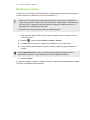 32
32
-
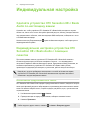 33
33
-
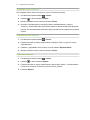 34
34
-
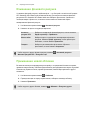 35
35
-
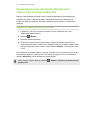 36
36
-
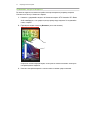 37
37
-
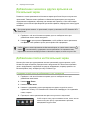 38
38
-
 39
39
-
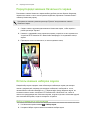 40
40
-
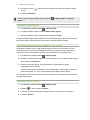 41
41
-
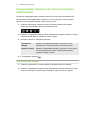 42
42
-
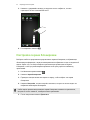 43
43
-
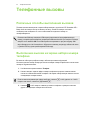 44
44
-
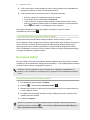 45
45
-
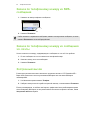 46
46
-
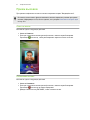 47
47
-
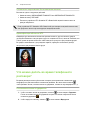 48
48
-
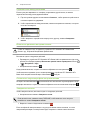 49
49
-
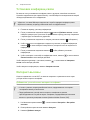 50
50
-
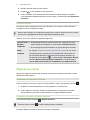 51
51
-
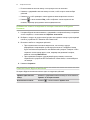 52
52
-
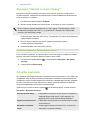 53
53
-
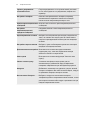 54
54
-
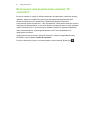 55
55
-
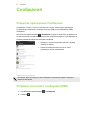 56
56
-
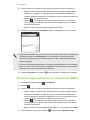 57
57
-
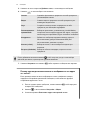 58
58
-
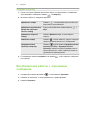 59
59
-
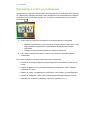 60
60
-
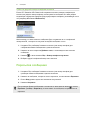 61
61
-
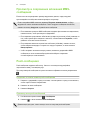 62
62
-
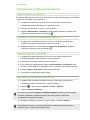 63
63
-
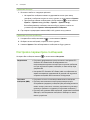 64
64
-
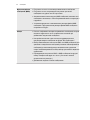 65
65
-
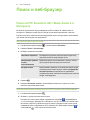 66
66
-
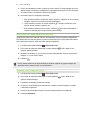 67
67
-
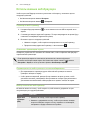 68
68
-
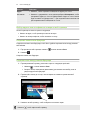 69
69
-
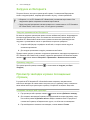 70
70
-
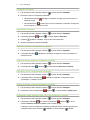 71
71
-
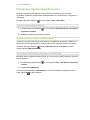 72
72
-
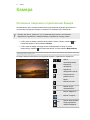 73
73
-
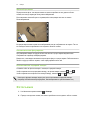 74
74
-
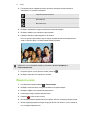 75
75
-
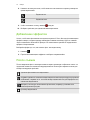 76
76
-
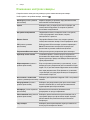 77
77
-
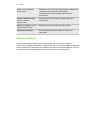 78
78
-
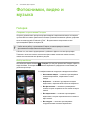 79
79
-
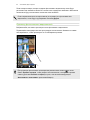 80
80
-
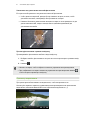 81
81
-
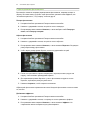 82
82
-
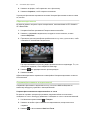 83
83
-
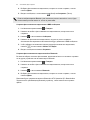 84
84
-
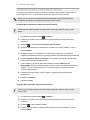 85
85
-
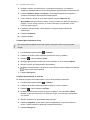 86
86
-
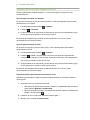 87
87
-
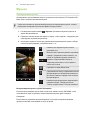 88
88
-
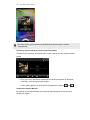 89
89
-
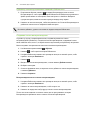 90
90
-
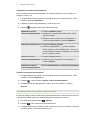 91
91
-
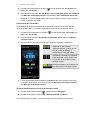 92
92
-
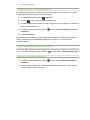 93
93
-
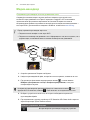 94
94
-
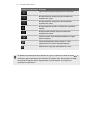 95
95
-
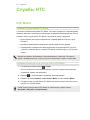 96
96
-
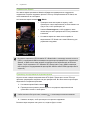 97
97
-
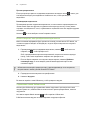 98
98
-
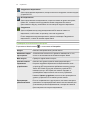 99
99
-
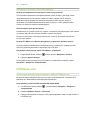 100
100
-
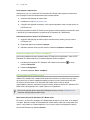 101
101
-
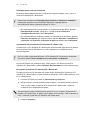 102
102
-
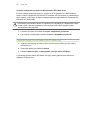 103
103
-
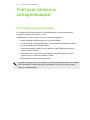 104
104
-
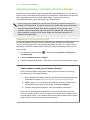 105
105
-
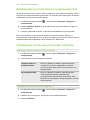 106
106
-
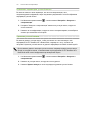 107
107
-
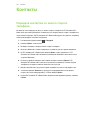 108
108
-
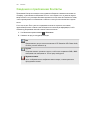 109
109
-
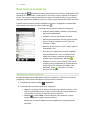 110
110
-
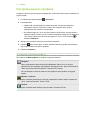 111
111
-
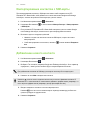 112
112
-
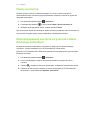 113
113
-
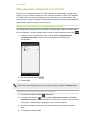 114
114
-
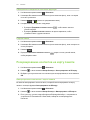 115
115
-
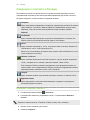 116
116
-
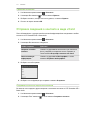 117
117
-
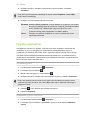 118
118
-
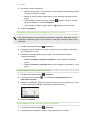 119
119
-
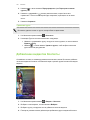 120
120
-
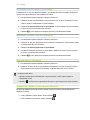 121
121
-
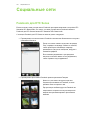 122
122
-
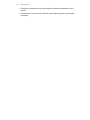 123
123
-
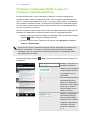 124
124
-
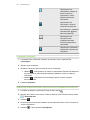 125
125
-
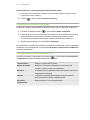 126
126
-
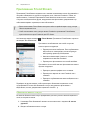 127
127
-
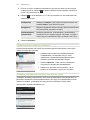 128
128
-
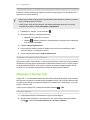 129
129
-
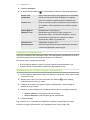 130
130
-
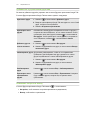 131
131
-
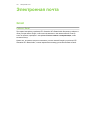 132
132
-
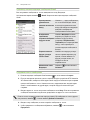 133
133
-
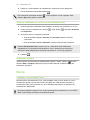 134
134
-
 135
135
-
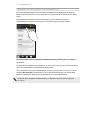 136
136
-
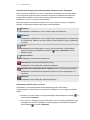 137
137
-
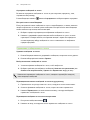 138
138
-
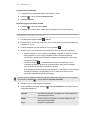 139
139
-
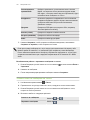 140
140
-
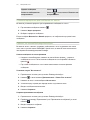 141
141
-
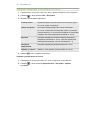 142
142
-
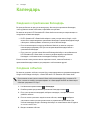 143
143
-
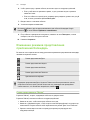 144
144
-
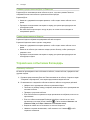 145
145
-
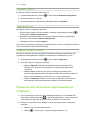 146
146
-
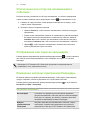 147
147
-
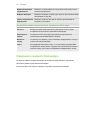 148
148
-
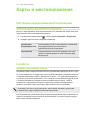 149
149
-
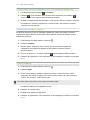 150
150
-
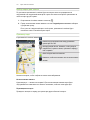 151
151
-
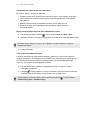 152
152
-
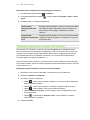 153
153
-
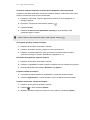 154
154
-
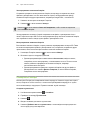 155
155
-
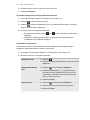 156
156
-
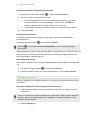 157
157
-
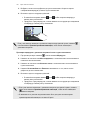 158
158
-
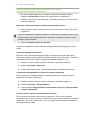 159
159
-
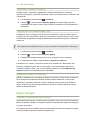 160
160
-
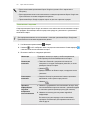 161
161
-
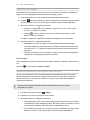 162
162
-
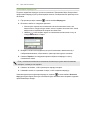 163
163
-
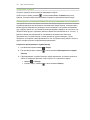 164
164
-
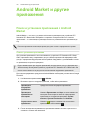 165
165
-
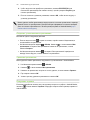 166
166
-
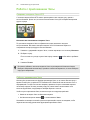 167
167
-
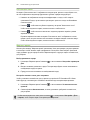 168
168
-
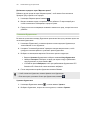 169
169
-
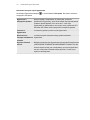 170
170
-
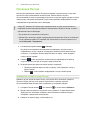 171
171
-
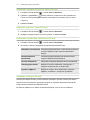 172
172
-
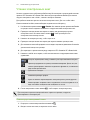 173
173
-
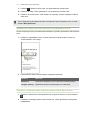 174
174
-
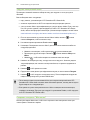 175
175
-
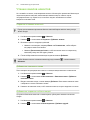 176
176
-
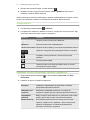 177
177
-
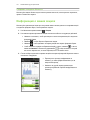 178
178
-
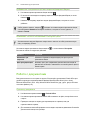 179
179
-
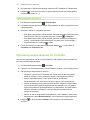 180
180
-
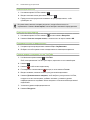 181
181
-
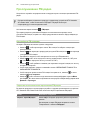 182
182
-
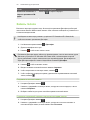 183
183
-
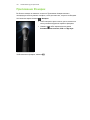 184
184
-
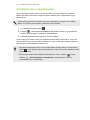 185
185
-
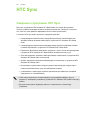 186
186
-
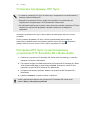 187
187
-
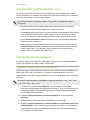 188
188
-
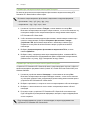 189
189
-
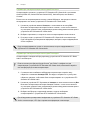 190
190
-
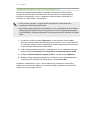 191
191
-
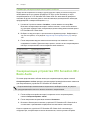 192
192
-
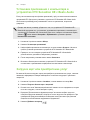 193
193
-
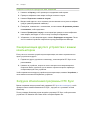 194
194
-
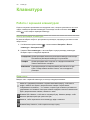 195
195
-
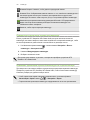 196
196
-
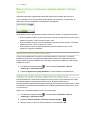 197
197
-
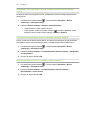 198
198
-
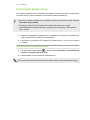 199
199
-
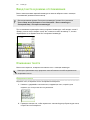 200
200
-
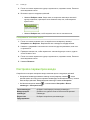 201
201
-
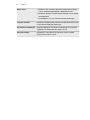 202
202
-
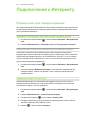 203
203
-
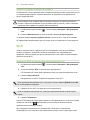 204
204
-
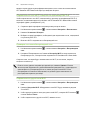 205
205
-
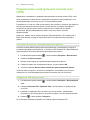 206
206
-
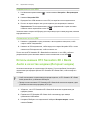 207
207
-
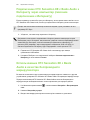 208
208
-
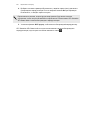 209
209
-
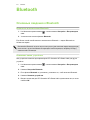 210
210
-
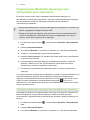 211
211
-
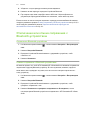 212
212
-
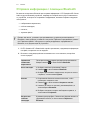 213
213
-
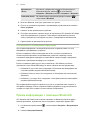 214
214
-
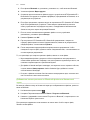 215
215
-
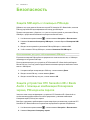 216
216
-
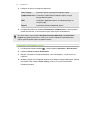 217
217
-
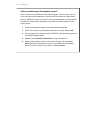 218
218
-
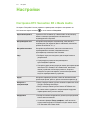 219
219
-
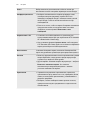 220
220
-
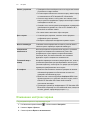 221
221
-
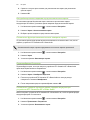 222
222
-
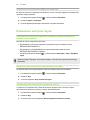 223
223
-
 224
224
-
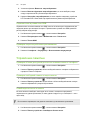 225
225
-
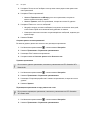 226
226
-
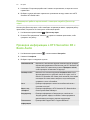 227
227
-
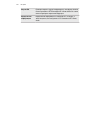 228
228
-
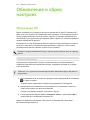 229
229
-
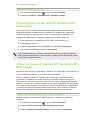 230
230
-
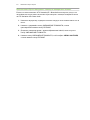 231
231
-
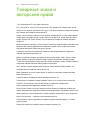 232
232
-
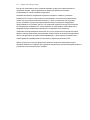 233
233
-
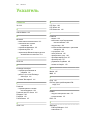 234
234
-
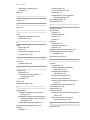 235
235
-
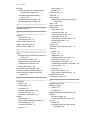 236
236
-
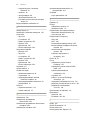 237
237
-
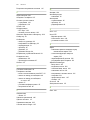 238
238
HTC Sensation XE Black + BeatsAudio Руководство пользователя
- Тип
- Руководство пользователя
- Это руководство также подходит для
Задайте вопрос, и я найду ответ в документе
Поиск информации в документе стал проще с помощью ИИ
Похожие модели бренда
-
HTC Sensation XE Lite Руководство пользователя
-
HTC A6380 Gratia Black Руководство пользователя
-
HTC A6363 Legend Black Руководство пользователя
-
HTC A6363 Legend Руководство пользователя
-
HTC A8181 Desire Руководство пользователя
-
HTC T5555 HD Mini Руководство пользователя
-
HTC A3333 Wildfire Руководство пользователя
-
HTC Salsa Blue Руководство пользователя
-
HTC A6262 черный Руководство пользователя
-
HTC Desire X Dual SIM Brown Руководство пользователя